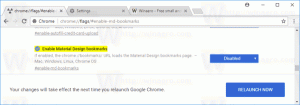Přidat Odinstalujte programovou kaskádovou kontextovou nabídku ve Windows 10
Windows 10 podporuje dva typy aplikací: klasické aplikace pro stolní počítače (Win32) a moderní aplikace z obchodu. Pro všechny uživatelské účty dostupné v OS lze nainstalovat klasickou aplikaci. Aplikace Store se nainstaluje do každého uživatelského účtu samostatně. Pokud již nějakou aplikaci nepoužíváte, je dobré ji odinstalovat a uvolnit místo na disku.
reklama
Windows 10 je dodáván se dvěma nástroji, které můžete použít k odinstalaci aplikací. Patří mezi ně klasický aplet Ovládací panely, „Odinstalovat program“ a stránka „Aplikace a funkce“ v Nastavení.
Pro vaše pohodlí můžete přidat speciální kontextové menu Odinstalujte program do kontextové nabídky Plocha. Ušetří vám to čas, zvláště pokud často instalujete a odebíráte aplikace.
Po provedení níže uvedených kroků získáte následující kontextovou nabídku:
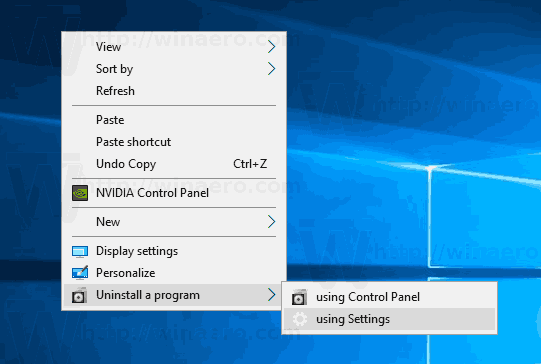
Chcete-li v systému Windows 10 přidat kaskádovou kontextovou nabídku Odinstalovat program, Udělej následující.
- Stáhněte si tyto soubory registru: Stáhněte si soubory registru.
- Odblokovat v případě potřeby stažené soubory.
- Extrahujte je do libovolné složky, např. můžete je extrahovat do složky Plocha.

- Dvakrát klikněte na soubor Přidat Odinstalovat kontextové menu programu.reg importovat tweak.
- Potvrďte výzvu UAC a máte hotovo.
Je zahrnuto vyladění zpět, takže můžete kdykoli rychle odstranit kontextovou nabídku, kterou jste přidali.
Vylepšení registru přidá do kontextové nabídky možnosti Nastavení i Ovládací panely, takže budete moci rychle otevřít preferovaný nástroj k odinstalaci aplikace.
Jak to funguje
Kontextová nabídka používá k otevření příslušné stránky aplikace Nastavení následující příkaz:
explorer.exe ms-settings: appsfeatures
Ve Windows 10 existuje sada takových příkazů ms-settings, které můžete použít k přímému otevření téměř jakékoli stránky aplikace Nastavení. Dříve jsem je popsal v následujícím článku:
Příkazy ms-settings v aktualizaci Windows 10 Fall Creators Update
Klasický aplet Ovládací panely lze otevřít pomocí následujícího příkazu:
control.exe /name Microsoft. Programy a funkce
Počínaje Windows Vista přidal Microsoft možnost otevírat různé stránky moderních stránek Ovládacích panelů. Soubor control.exe, který je hlavním spustitelným souborem ovládacího panelu, podporuje dvě speciální možnosti, /NAME a /PAGE. Možnost /NAME otevře přímo aplet nebo průvodce.
Seznam příkazů ovládacího panelu dostupných ve Windows 10 naleznete v následujícím článku:
Otevřete aplety ovládacího panelu přímo ve Windows 10
Případně můžete chtít přidat jeden příkaz do kontextové nabídky. Článek "Přidat Odinstalovat kontextovou nabídku programu ve Windows 10“ vysvětluje, jak přidat následující kontextovou nabídku na plochu:
Otevře stránku Aplikace a funkce aplikace Nastavení přímo přidáním speciální položky Příkaz pásu karet do místní nabídky Plocha.
A je to.
Související články:
- Jak odinstalovat aplikace ve Windows 10
- Jak vytvořit zástupce služby Windows Update v systému Windows 10
- Kontextová nabídka Přidat nastavení ve Windows 10
- Vytvořte zástupce pro otevření libovolné stránky nastavení v systému Windows 10